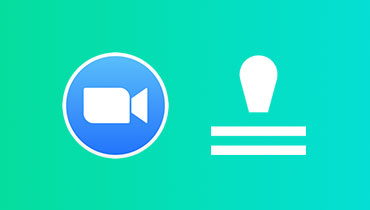Como melhorar a qualidade do vídeo no zoom [100% Working]
O Zoom é comumente usado como uma plataforma para assistir a várias aulas e reuniões online. É uma plataforma de comunicação que permite aos usuários se conectarem com áudio, vídeo e bate-papo usando diferentes dispositivos. É acessível diretamente no site ou instalado em seus dispositivos. Mas, requer uma conexão com a internet para participar da reunião. Esta plataforma de comunicação oferece compartilhamento de conteúdo, quadro interativo, chat ao vivo e muito mais. Sem dúvida, pode realizar diferentes reuniões com um grande número de participantes. Já passou pela sua cabeça todo o potencial desse aplicativo, principalmente no que diz respeito à qualidade de vídeo que ele oferece?
Esta postagem apresentará métodos para melhorar a qualidade do vídeo com zoom usando o recurso integrado e outro programa. Com isso, você saberá como melhorar a qualidade do vídeo com zoom para aparecer melhor em sua tela. Você quer ter uma videoconferência de alta qualidade via Zoom? Se sim, prossiga para ler as partes a seguir.

CONTEÚDO DA PÁGINA
Parte 1. Como melhorar a qualidade do vídeo com zoom
Se você prefere um programa que pode fazer seu trabalho sem conexão com a internet, pode contar com o Vidmore Video Converter. Este programa não exige que você se conecte a uma conexão com a Internet para realizar sua tarefa. Vidmore Video Converter tem uma interface amigável que é fácil de controlar e entender. É capaz de melhorar a qualidade do vídeo Zoom de quatro maneiras diferentes. Ele pode melhorar a resolução do vídeo, otimizar o brilho e o contraste, remover o ruído do vídeo e reduzir a trepidação do vídeo.
Passo 1. Baixe e instale o Vidmore Video Converter
Para ter acesso completo, baixe e instale o programa em seu computador. Após o processo de instalação, prossiga para iniciar o programa para começar.
Etapa 2. Escolha o aprimorador de vídeo
Após abrir o programa, clique no botão Caixa de ferramentas guia na barra de menu superior. Muitas ferramentas estarão presentes em sua tela. A partir dessas ferramentas, procure Video Enhancer, a principal ferramenta que você pode usar para melhorar a qualidade de sua reunião Zoom gravada.

Etapa 3. Adicionar um vídeo ao Video Enhancer
Clique no (+) no centro da tela. Ele abrirá automaticamente a pasta da área de trabalho e selecionará a reunião gravada para aprimoramento.

Etapa 4. Melhore a qualidade do vídeo
Uma nova janela com as seguintes opções para melhorar a qualidade do vídeo aparecerá na tela. Estes são Resolução de alto nível, otimizar brilho e contraste, remover ruído de vídeo, e Reduza a tremedeira do vídeo. Você tem controle total para habilitar os quatro principais recursos para aprimorar seu vídeo. Com isso, marque a caixa pequena ao lado das opções.

Etapa 5. Salvar reunião com zoom aprimorado
Depois de resolvido, clique no botão Realçar botão no canto inferior direito da tela. Aguarde alguns segundos até que o procedimento seja concluído. Depois disso, sua saída será salva na pasta da área de trabalho.
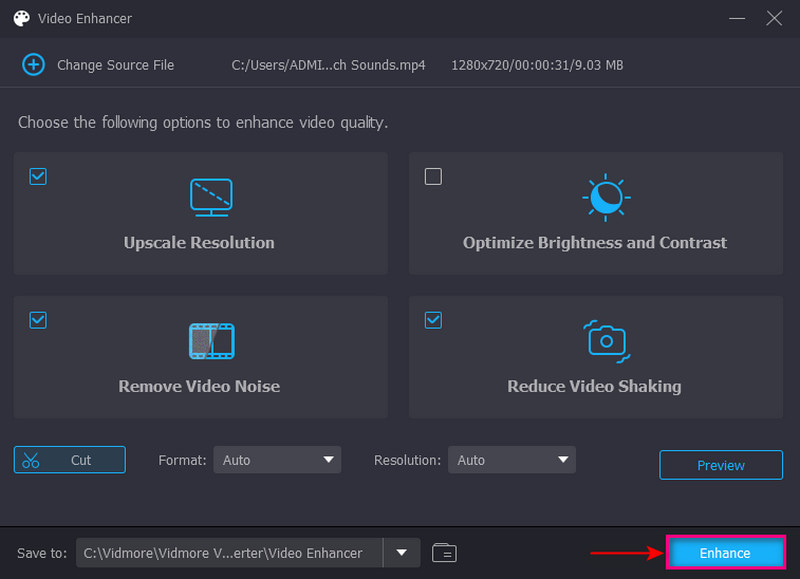
Parte 2. Como melhorar a qualidade do vídeo diretamente no zoom
O Zoom possui opções integradas para melhorar a qualidade do vídeo antes de gravar uma aula, conferência ou reunião. É essencial observar que você precisa pagar pela versão Business, Enterprise ou Pro para obter uma saída gravada com melhor qualidade. Por outro lado, se você gravar usando a versão gratuita, espere que a qualidade não seja tão boa e você tenha apenas uma limitação. Você ainda pode entrar na versão gratuita se não puder pagar a assinatura da versão paga. Mas lembre-se de que, quando você tem acesso apenas à versão gratuita, possui recursos limitados.
Aqui estão as etapas nas quais você pode confiar para aprender como melhorar a qualidade do vídeo no Zoom:
Passo 1. Em primeiro lugar, baixe e instale ou navegue pelo aplicativo em seu navegador da web. Em seguida, inscreva-se com Single Sign-on (SSO) se desejar acesso total ao aplicativo. Como alternativa, você pode se inscrever para a versão gratuita usando suas contas pré-existentes, como Apple, Facebook e Google.
Passo 2. Clique no Organizar reunião botão no canto superior direito da tela. Em seguida, selecione Com Vídeo Ligado para participar de uma reunião enquanto sua câmera está ligada. Após, clique no Reunião de lançamento botão depois de ler os termos e condições do programa. Depois disso, ele irá direcioná-lo para o Zoom Reunião seção.
Etapa 3. Vá para o Junte-se ao áudio menu superior e selecione o Configuração de áudio opção. Depois disso, aparecerá outra janela que consiste em opções de configurações aplicadas. Estas são Geral, Vídeo, Áudio e muitas outras opções apresentadas. A partir daí, clique no Vídeo botão e, em seguida, coloque uma marca de seleção ao lado do HD para definir a resolução da câmera.
Passo 4. Antes de gravar a reunião, clique no botão Gravação ícone e selecione uma pasta para sua reunião de zoom gravada. Uma vez resolvido, aperte o Fim botão e depois o Encerramento da Reunião para Todos opção no canto inferior direito da tela.

Outra maneira de melhorar a qualidade do vídeo do Zoom é ativar os Ajustes de pouca luz. Com a ajuda desta opção, irá equilibrar a qualidade do seu vídeo mesmo que não tenha iluminação suficiente. Ele iluminará automaticamente seu vídeo, o que pode ajudá-lo a obter melhor qualidade de vídeo ao participar de uma reunião. Para saber como habilitar essa opção, siga os passos abaixo.
Passo 1. Clique na foto do seu perfil do Zoom e escolha o Configurações opção para apresentar a lista de menus aplicados.
Passo 2. De Configurações lista de menu, clique no Vídeo opção, e isso o levará a outra opção.
Etapa 3. Vá para o Ajuste para pouca luz opção na seção Vídeo. Em seguida, selecione Auto ou Manual a partir do botão de alternância.
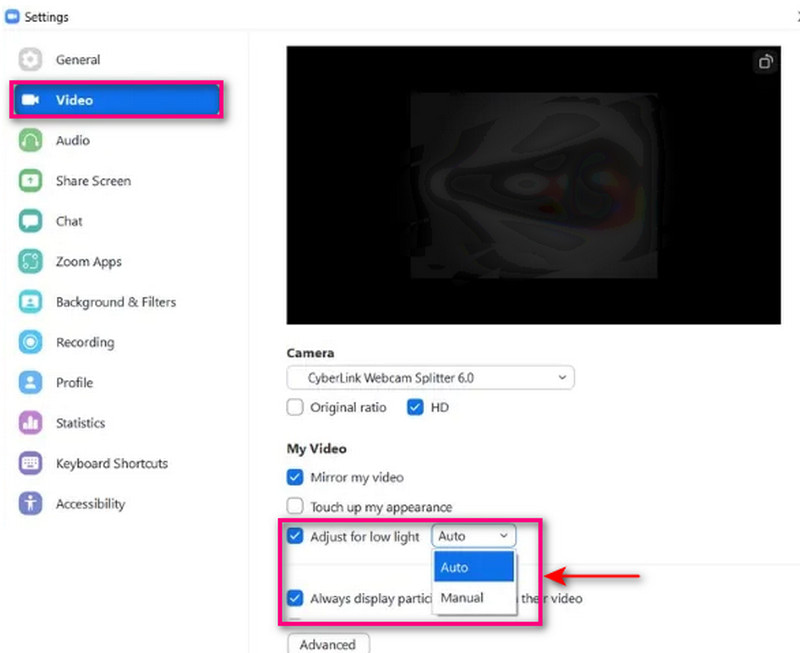
Parte 3. Perguntas frequentes sobre qualidade de vídeo com zoom
É grátis usar o zoom?
O Zoom pode acomodar até 100 participantes interativos gratuitamente e hospedar videoconferências ilimitadas. Tudo o que você precisa é de um dispositivo conectado a uma conexão de internet com câmera, microfone e alto-falante.
Por que meu vídeo está tão desfocado no Zoom?
Seu vídeo está desfocado no Zoom devido à iluminação fraca e ao ruído de vídeo de pequenos sensores de imagem, o que causa granulação. Se você tiver pouca iluminação, a câmera aumentará o sinal do pixel no sensor para iluminar a imagem. Além disso, também aumenta o ruído que aumenta o ruído do vídeo, que aparece granulado no seu vídeo.
O Zoom suporta vídeo 4K?
O zoom não suporta resolução de vídeo 4K, como em outras plataformas como o Microsoft Teams.
O que é importante para a qualidade do vídeo?
O fator essencial da qualidade de vídeo para um vídeo é que ele apresenta o quão claro, realista e nítido é o vídeo. Se você tiver um vídeo de alta resolução, as imagens apresentadas aparecerão mais nítidas na tela. Com isso, proporcionará uma boa e melhor experiência de visualização.
Conclusão
O zoom possui recursos de gravação limitados e depende de uma conexão rápida à Internet. Com esta postagem, você obtém informações abrangentes sobre como melhorar a qualidade do video no zoom. Agora você pode melhorar a qualidade de sua reunião de zoom com a ajuda das etapas fornecidas. Além disso, conte com o Vidmore Video Converter se quiser aprimorar seu vídeo de quatro maneiras diferentes.